Comment améliorer la qualité des photos sur iPhone
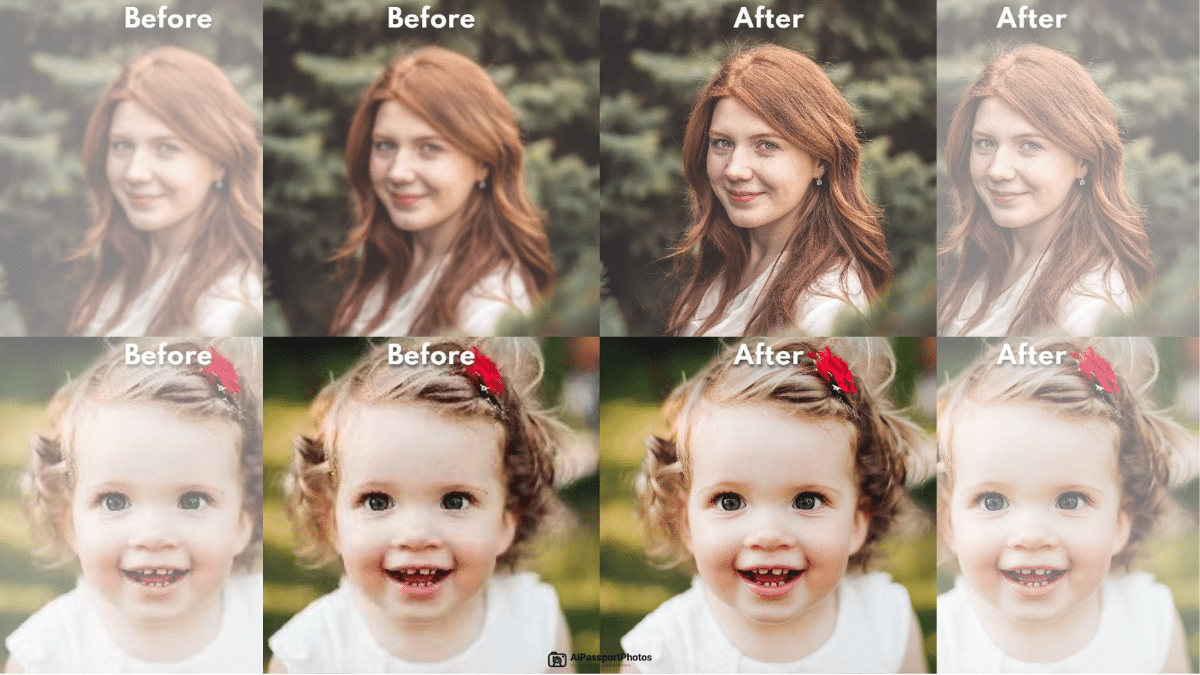
Ce guide explique comment améliorer rapidement la qualité des photos prises avec un iPhone. Vous trouverez des réglages intégrés (HDR, retouches), l’utilisation d’outils en ligne comme AiPassportPhotos, des applications recommandées, des méthodes éprouvées et des listes de vérification selon vos besoins.
Introduction
L’iPhone offre déjà des outils puissants pour obtenir de belles images. Avec quelques bonnes pratiques et des outils complémentaires — en ligne ou des applications dédiées — vous pouvez nettement améliorer la netteté, la couleur et la composition de vos photos. Ce guide donne des étapes concrètes, des alternatives et des conseils pour différents usages (réseaux sociaux, portraits, photos d’identité, archives).
Utiliser l’iPhone pour améliorer vos photos
La plupart des améliorations commencent dès la prise de vue. Voici les réglages et outils intégrés à iOS à connaître.
Prendre des photos en HDR
HDR signifie High Dynamic Range. C’est une technique qui combine plusieurs expositions pour mieux rendre les zones très claires et très sombres.
Quand utiliser le HDR
- Scènes à fort contraste entre ombre et lumière.
- Paysages au coucher ou lever du soleil.
- Portraits où l’arrière-plan est beaucoup plus lumineux que le sujet.
Comment activer le HDR
- Ouvrez l’app Appareil photo.
- Appuyez sur « HDR » en haut de l’écran.
- Choisissez « Auto » ou « Activé » selon votre préférence.
Avantages et limites
- Avantage : meilleures nuances dans les hautes lumières et les ombres.
- Limite : peut lisser des détails fins dans certaines scènes, surtout avec beaucoup de mouvement.
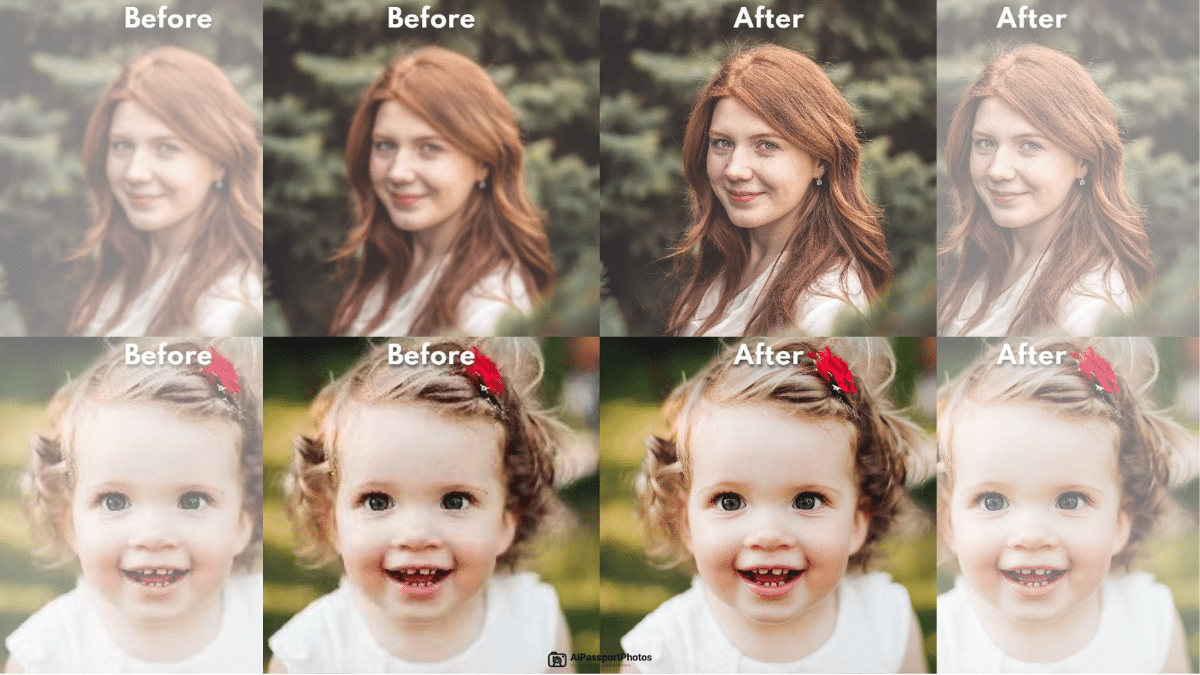
Utiliser les outils d’édition intégrés
Après la prise de vue, l’application Photos propose plusieurs outils simples et efficaces.
Définition rapide : outil d’édition intégré — fonctions dans l’app Photos pour recadrer, ajuster la lumière et appliquer des filtres.
Ajuster la lumière et la couleur
- Ouvrez la photo > “Modifier”.
- Modifiez l’exposition, la luminosité, le contraste, la saturation et la vivacité.
- Avancez par petites étapes et comparez avant/après.
Recadrer et redresser
- Utilisez l’outil Recadrer pour améliorer la composition.
- Redressez l’horizon avec l’outil Redresser si la photo penche.
Appliquer des filtres
- Les filtres donnent une ambiance rapide.
- Utilisez-les avec parcimonie pour éviter l’aspect artificiel.
Conseil pratique
Touchez “Annuler” pour revenir en arrière si un réglage dégrade l’image. L’app Photos conserve l’original non destructif.
Utiliser des outils en ligne comme AiPassportPhotos
Les services en ligne utilisent souvent l’IA pour améliorer la netteté, lisser la peau ou corriger l’éclairage automatiquement. AiPassportPhotos est un exemple d’outil spécialisé pour améliorer les portraits et les photos d’identité.
Étapes pour utiliser un outil en ligne
- Ouvrez le site depuis Safari sur votre iPhone.
- Touchez « Upload an Image » ou le bouton équivalent.
- Autorisez l’accès à votre photothèque si demandé.
- Laissez l’outil détecter le visage et appliquer les corrections.
- Téléchargez l’image retouchée sur votre appareil.

Comportement d’AiPassportPhotos
Selon le service, l’IA peut détecter le visage et optimiser la netteté sans réglages manuels. Cela simplifie le flux pour les utilisateurs qui veulent un résultat rapide.
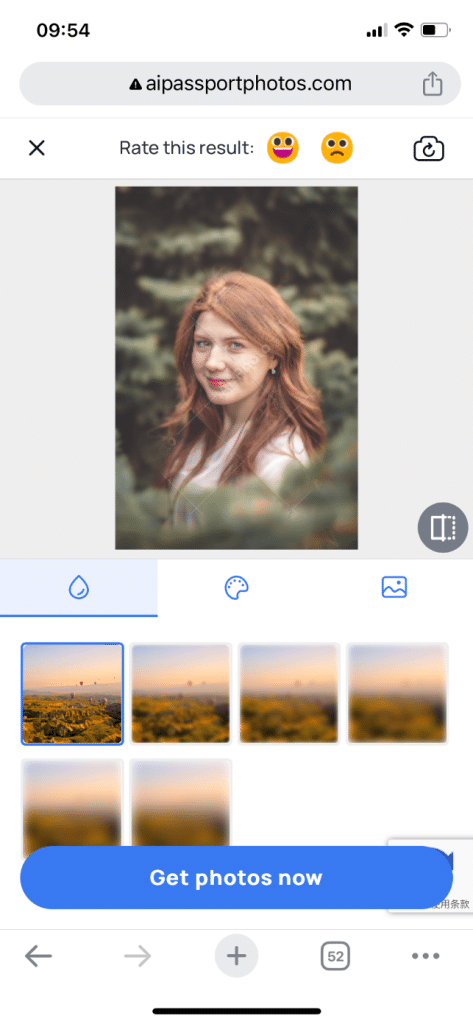
Important
- Vérifiez la confidentialité : certains sites stockent temporairement les images. Préférez les services qui indiquent clairement leur politique de suppression.
- Si le résultat ne vous convient pas, rechargez une nouvelle version ou essayez un autre outil.
Quand les outils en ligne échouent
- Gros flou dû à un bougé important : l’IA a des limites pour reconstruire des détails inexistants.
- Éclairage extrême ou dominance d’une couleur : corrections automatiques parfois imparfaites.
- Visages partiellement cachés ou accessoires volumineux : détection moins fiable.
Alternatives en ligne
- Services spécialisés pour portraits et photos d’identité.
- Outils de restauration de photos anciennes (si besoin de réparer des taches).
Note sur la conformité et la vie privée
Si vous retouchez des photos d’identité, suivez les directives officielles du pays visé. Évitez d’envoyer des photos sensibles sur des services sans politique claire de suppression des données.
Télécharger une application d’édition sur iPhone
Les applications offrent plus de contrôle et des outils avancés (layers, correction sélective, RAW). Voici comment choisir et un flux de travail exemplaire.
Comment télécharger
- Ouvrez l’App Store sur l’écran d’accueil.
- Recherchez une application (ex. Adobe Lightroom, Snapseed, VSCO).
- Lisez les avis et vérifiez les fonctionnalités.
- Téléchargez et ouvrez l’application.
- Importez votre photo depuis la photothèque.
Applications recommandées et usages
- Adobe Lightroom : édition avancée, prise en charge du RAW et gestion des presets.
- Snapseed : puissant et gratuit, excellent pour la retouche locale.
- VSCO : bon pour les filtres et le rendu cohérent sur les réseaux sociaux.
Flux de travail recommandé (mini-méthodologie)
- Prise de vue : privilégiez la stabilité et la bonne exposition.
- Sélection : triez vos photos et choisissez la meilleure prise.
- Édition principale : recadrage, correction d’exposition et balance des blancs.
- Retouches locales : suppression d’éléments, netteté ciblée.
- Exportation : choisissez le bon format et la bonne résolution selon l’usage.
- Sauvegarde : conservez une copie originale et une version finale.
Checklist rôle basée
- Utilisateur occasionnel : recadrage + filtre léger + export pour réseaux.
- Photographe amateur : ajustements exposition/contraste + netteté + sauvegarde RAW.
- Professionnel pour web : exporter en sRGB, optimiser la compression.
- Photos d’identité : respecter la taille et le fond selon la réglementation.
Astuces avancées et erreurs à éviter
Activer ProRAW
- Certains iPhone récents proposent Apple ProRAW, qui combine données RAW avec traitement Apple. ProRAW conserve plus d’informations pour l’édition.
- Activez-le dans Réglages > Appareil photo > Formats si votre modèle le propose.
Éviter la surexploitation de la netteté
- Trop de netteté crée des artefacts visibles sur les visages.
- Appliquez la netteté de façon ciblée (yeux, détails importants).
Gérer le bruit numérique
- Augmenter la netteté sur une image bruitée accentue le grain.
- Préférez réduire le bruit avant d’appliquer la netteté.
Format et exportation
- Pour les réseaux sociaux : exportez en JPEG optimisé et dimensions adaptées.
- Pour impression : exportez en TIFF ou JPEG haute qualité selon le service d’impression.
Critères de qualité pour valider une retouche
- Netteté : détails importants visibles sans artefacts.
- Couleurs : tons naturels, peau non délavée.
- Exposition : pas de zone brûlée ou bouchée.
- Composition : recadrage améliorant le sujet principal.
Contre-exemples et limites
- Photo très floue : ni HDR ni IA ne recréent parfaitement des détails très perdus.
- Éclairage mixte (néon + lumière naturelle) : correction automatique peut laisser un rendu artificiel.
- Gros zoom numérique : la perte de détail est souvent irréversible.
Glossaire en une ligne
- HDR : combine plusieurs expositions pour un meilleur rendu dynamique.
- RAW / ProRAW : format brut contenant plus de données pour l’édition.
- Netteté : accentuation des contours pour rendre les détails visibles.
Résumé et prochaines étapes
- Commencez par une bonne prise de vue : stabilité, exposition et composition.
- Utilisez HDR quand la scène a beaucoup de contraste.
- Retouchez d’abord dans l’app Photos puis, si besoin, passez à une app ou un service en ligne.
- Testez AiPassportPhotos ou d’autres outils pour un processus rapide et automatique.
- Sauvegardez toujours l’original.
Points clés
- Combinez réglages intégrés et outils externes selon l’objectif.
- Protégez la confidentialité de vos images en choisissant des services clairs sur la gestion des données.
Merci d’avoir lu ce guide. Expérimentez chaque méthode et adaptez votre workflow selon vos besoins.
Matériaux similaires

Installer et utiliser Podman sur Debian 11
Guide pratique : apt-pinning sur Debian

OptiScaler : activer FSR 4 dans n'importe quel jeu
Dansguardian + Squid NTLM sur Debian Etch

Corriger l'erreur d'installation Android sur SD
